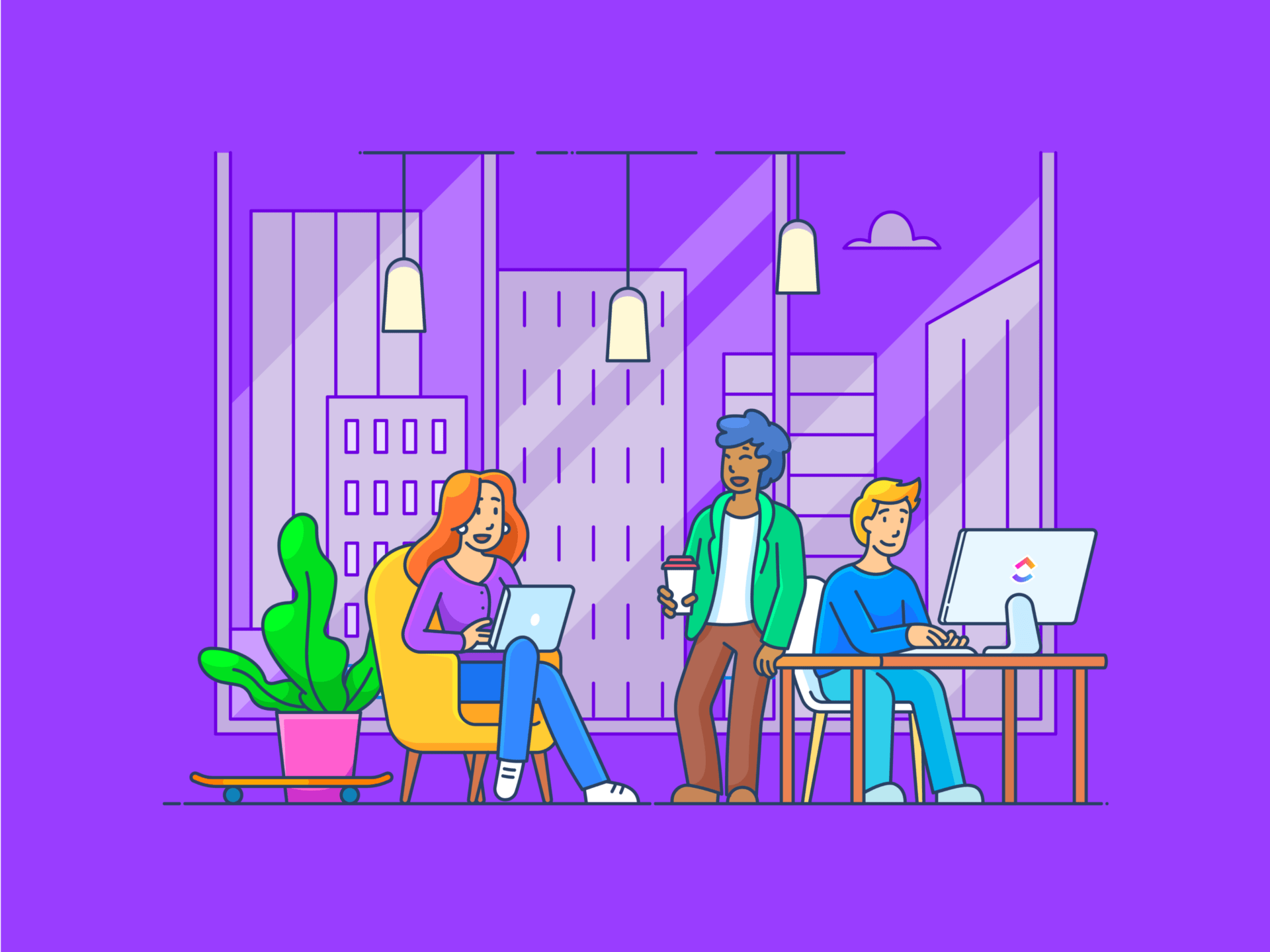Als eine der führenden Messaging Apps ist sie die erste Wahl für Teams auf der ganzen Welt. Sie hilft ihnen, in Verbindung zu bleiben und sich zu organisieren, egal wo (und wann) sie gerade arbeiten.
Aber was genau erledigt Slack? Und wie können Sie herausfinden, welche seiner Features Ihnen am meisten nützen werden?
In diesem Artikel beantworten wir alle Ihre Fragen zur Plattform und mehr.
Wir gehen darauf ein, was Slack ist, erkunden seine Features, geben beliebte Anwendungsfälle aus der Praxis frei und liefern Tipps und Tricks, um Ihre Erfahrungen zu verbessern. Lassen Sie uns beginnen.🎢
Was ist Slack?
Einfach gesagt, ist Slack eine kommunikations-Tool für den Arbeitsplatz wurde für Geschäfte entwickelt, um Menschen und die benötigten Informationen miteinander zu verbinden. Es bietet einen einheitlichen Workspace, in dem Teams Kanäle zur Organisation von Projekten, Diskussionen und Wissensdatenbank-Ressourcen erstellen können.
Teams können damit unabhängig von ihrem Speicherort oder ihrer Zeitzone problemlos auf Dateien zugreifen, auf Nachrichten antworten und sich über die neuesten Updates wie Ankündigungen, Aufgaben und Termine informieren. Diese Struktur hilft allen Beteiligten, sich abzustimmen, und fördert eine schnellere, gemeinsame Entscheidungsfindung.
Die wichtigsten Features von Slack, die Sie kennen sollten
Wodurch zeichnet sich diese Plattform aus? Indem sie diese Features bietet:
1. Kanäle
Dies sind flexible Spaces, in denen Ihr Team Aktualisierungen ankündigen, Dateien freigeben und an Projekten zusammenarbeiten kann. Sie können beliebig viele Kanäle erstellen, die entweder für alle Teammitglieder (öffentlich) oder nur für eingeladene Mitglieder (privat) zugänglich sein können.
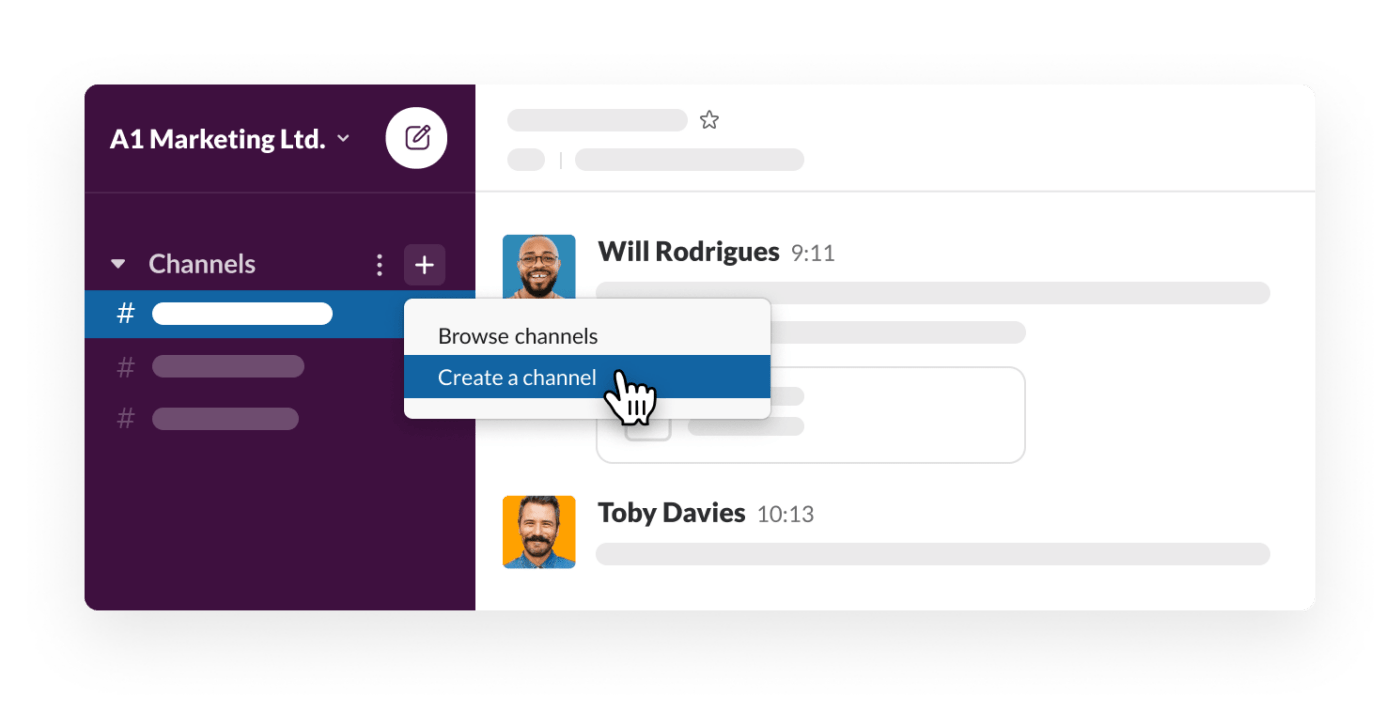
über Slack Sie können auch Kanäle erstellen, um Themen außerhalb der Arbeit zu diskutieren. Darüber hinaus können Sie mit Slack Connect von Ihrem Workspace aus mit externen Interessengruppen und Partnern zusammenarbeiten.
💡 Pro-Tipp: Fragen Sie wie man Slack-Kanäle organisiert besser organisieren? Slack KI bietet tägliche Zusammenfassungen jedes Kanals, damit Sie genau wissen, welchen Wert jeder einzelne Kanal für Ihren Workflow hat.
2. Nachrichtenübermittlung
Mit Slack können Sie einem Mitglied Ihres Teams direkt eine Nachricht senden oder mit einigen Mitgliedern als Gruppe über Direktnachrichten (DMs) chatten. in Threaded-Unterhaltungen bleiben die Antworten in jedem Slack-Kanal organisiert.
Alle Nachrichten sind durchsuchbar und werden automatisch im Archiv Ihres Workspace gespeichert, sodass Sie bei Bedarf darauf zurückgreifen können.
3. Dateifreigabe
Dank der zahlreichen in Slack verfügbaren Integrationen können Sie Dokumente, Fotos, Videos und vieles mehr direkt in einen Kanal oder eine Nachricht hochladen und freigeben und so Ihrem Team den richtigen Kontext für jede Information bieten.
💡 Pro-Tipp: Sie können Dateien von jedem Gerät oder Cloud-Speicherdienst, wie Google Drive oder Dropbox, freigeben.
4. Sprach- und Videoanrufe
Die Verbindung über Anrufe ist auf der Plattform ganz einfach: Starten Sie einfach einen Huddle für schnelle, informelle Audio-Chats, oder wählen Sie eine der Slack-Integrationen wie Cisco, join.me oder Microsoft Teams für Video-Meetings. Im Verzeichnis der Slack-Apps finden Sie viele Optionen.
5. Integrationen und Apps
Slack lässt sich problemlos in Ihr bestehendes technisches System integrieren. Verwenden Sie bereits Asana oder Trello? Synchronisieren Sie es mit einer Integration von Slack für das Projektmanagement . Aber das ist noch nicht alles.
Von CRM-Systemen wie Salesforce bis hin zu eCommerce-Plattformen wie Shopify können Sie von mehr als 2.600 Integrationen profitieren, Workflows rationalisieren und Aufgaben innerhalb einer einzigen Plattform konsolidieren.
Sie können auch den Workflow Builder von Slack verwenden, um benutzerdefinierte Automatisierungen für sich wiederholende Aufgaben zu erstellen. Slack-APIs, zusammen mit Anleitungen zu wie man einen Slack-Bot erstellt ermöglichen es Ihnen, Ihre eigenen automatisierten Workflows zu erstellen.
Beliebte Anwendungsfälle von Slack Schwer zu ignorieren
Wie schafft es Slack also, eines der besten Tools für das Aufgabenmanagement auf dem Markt zu sein, insbesondere für Remote-Teams? Lassen Sie uns diese Slack Anwendungsfälle analysieren.
1. Kommunikation im Team
Mit seiner Echtzeit-Messaging-Funktion macht Slack endlose E-Mail-Ketten überflüssig und sorgt für mehr Transparenz. Ihre Teammitglieder können sich direkt mit demjenigen verbinden, mit dem sie sprechen müssen, ohne sich über einen überfüllten Posteingang zu ärgern oder stundenlang auf eine Antwort warten zu müssen.
Im Gegensatz zu E-Mails ermöglichen die öffentlichen Kanäle von Slack eine bessere Sichtbarkeit im Team oder eine teamübergreifende Zusammenarbeit und helfen, Silos aufzubrechen
Ob es sich um einen eigenen Kanal für jedes Team, Projekt oder jede Abteilung oder um persönliche Meetings mit einem Mitarbeiter oder Untergebenen handelt, Sie können alles auf Slack erledigen. Sie können auch @mentions verwenden, um die Aufmerksamkeit einer bestimmten Person zu erregen, oder einen Thread starten, um Ihre Nebenunterhaltungen vom Hauptkanal fernzuhalten.
Aber auch Slack hat einen siloartigen Ansatz, da es in erster Linie eine Messaging-Plattform ist, während die Arbeit anderswo stattfindet, möglicherweise auf einer Projektmanagement-Plattform. ClickUp Chat ist eine hervorragende Alternative zu Slack, da es das übliche Kommunikationschaos durch Kontext und Klarheit ersetzt, indem es das Chatten in die Arbeit integriert.
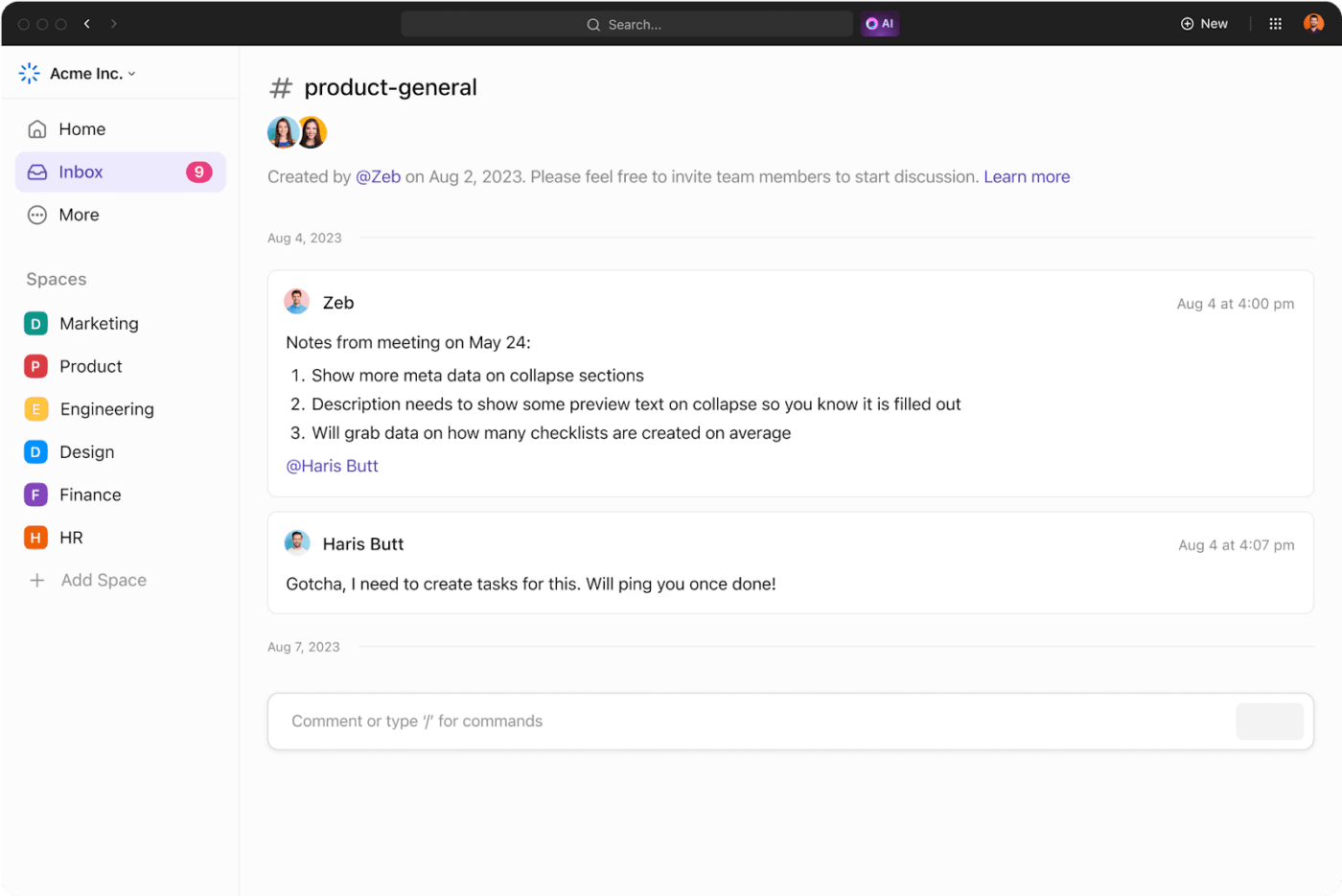
Mit ClickUp Chat 10x mehr erledigen
Sie können Nachrichten direkt mit Aufgaben verknüpfen, Chats in Spaces für die Bedürfnisse jedes Teams strukturieren, und Dokumente, Links oder andere Daten mit robusten Datenschutzkontrollen freigeben.
Sie können sogar mehrere Kanäle für bestimmte Projekte, Abteilungen oder Aufgaben einrichten, so dass Sie ständig mit den richtigen Personen und in der richtigen Richtung zusammenarbeiten.
Stellen Sie sich das Ganze wie einen Slack-Kanal vor: Organisieren Sie Unterhaltungen nach Themen, erwähnen Sie Teammitglieder, um an relevanten Chats teilzunehmen, und behalten Sie mit Ihrem Feed für Benachrichtigungen alles im Blick.
Wenn Sie auf der Suche nach einem Feature für die Kontoführung sind, sollten Sie Kommentare auf ClickUp zuweisen . Verwenden Sie diese Funktion, um Elemente für Aktionen zu erstellen und sie anderen oder sich selbst zuzuweisen, damit kein Detail übersehen, vergessen oder übersehen wird.
Mit ClickUp sind alle Ihre Diskussionen, Wiedervorlagen und Referenzen an einem Ort, so dass Sie von einem Chat zu einer Aktion springen können, ohne etwas zu verpassen. Das macht ClickUp zu einem vollwertigen Tool für die Kommunikation in Projekten.

Kein Suchen mehr, keine Verwirrung, dank Assign Comments auf ClickUp
Außerdem wird das Feature "Chatten" von ClickUp von KI unterstützt.
Mit vorgeschlagenen Antworten, zusammengefassten Threads und der Möglichkeit, Aufgaben zu automatisieren, bleiben Sie auf das Wesentliche konzentriert. Suchen Sie nach einer alten Datei oder Unterhaltung in Ihrem Workspace? ClickUp Gehirn findet alles, was Sie brauchen, und Sie haben es mit einer einfachen Suche sofort zur Hand.
Verbinden Sie das gesamte Wissen in Ihrem Unternehmen mit ClickUp Brain
2. Projekt-Management
In einem Slack-Kanal können Sie Projekte mit Ihrem Team besprechen, Zeitpläne planen, Dateien und Updates freigeben und den Fortschritt verfolgen, so dass alle, die informiert werden müssen, immer auf dem Laufenden sind.
Sie können einen Huddle starten, um live mit Ihrem Team zu chatten, oder einen Clip aufzeichnen, um schnelles Feedback zu geben.
Möchten Sie die wichtigsten Teile Ihrer Projekte in einer Liste sammeln, organisieren und nach Prioritäten ordnen? Auch das können Sie mit Slack erledigen.
Was aber, wenn Sie den Workload nach Teams oder Mitgliedern aufschlüsseln möchten? ClickUp kann helfen! Sie können die Workload-Ansicht von ClickUp nutzen, um die Workload eines jeden Mitglieds des Teams visuell darzustellen

Mit ClickUp Workload-Ansicht sehen Sie die Workloads von Teams auf einen Blick, um Aufgaben besser zu delegieren oder neu zuzuweisen und schnell zu verstehen, wer unter- oder überlastet ist
💡Pro-Tipp: Sie können die Zeit auch von Ihrem Desktop, Ihrem Handy oder Ihrem Browser aus erfassen mit Projekt Zeiterfassung in ClickUp . Fügen Sie rückwirkend Zeit hinzu oder erstellen Sie Einträge nach Datumsbereichen mit manueller Zeiterfassung.
Um Slack optimal zu nutzen und seine Möglichkeiten zu erweitern, benötigen Sie Slack-Integration in ClickUp !
Sie möchten eine neue ClickUp Aufgabe direkt von Slack aus erstellen? Geben Sie einfach "/clickup new" in den Kanal ein. Dies wird Sie dazu auffordern, sofort Ideen und Aktionen innerhalb der Plattform zu erfassen, ohne Slack zu verlassen.
Zweitens: Wenn Sie einen ClickUp Aufgaben-Link in Slack posten, wird er automatisch "entrollt" oder erweitert, um wichtige Details wie den Namen der Aufgabe, die Beschreibung, das Fälligkeitsdatum und den Status anzuzeigen. Dies ist nützlich, wenn Sie mit einem Mitglied des Teams sprechen und ihm etwas Kontext geben möchten.
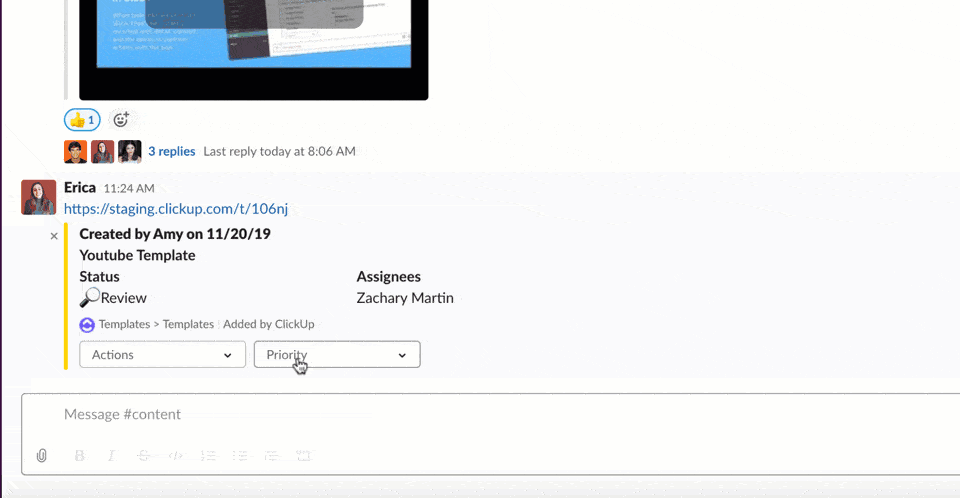
Arbeiten Sie mit ClickUp von Ihrem Slack-Kanal aus - ohne das Hin und Her im Projektmanagement
Mit den Ausklappen-Optionen von Slack können Sie Ihre ClickUp Aufgaben im Channel selbst schnell bearbeiten, z. B. Fristen ändern oder Mitglieder des Teams zuweisen. So wird der Workflow des Projekts optimiert und sichergestellt, dass nichts durch die Maschen fällt.
3. Remote-Arbeit und Bildung virtueller Teams
Wenn Tausende von Kilometern zwischen Ihnen liegen, kann die Zusammenarbeit mit Ihrem Team eine besondere Herausforderung darstellen.
Aber Slack ist ein Rettungsanker, der geografische Distanzen überbrückt.
Es fördert das Gemeinschaftsgefühl, indem es Ihnen erlaubt, neue Kanäle zu erstellen oder anzufordern, die auf den gemeinsamen Zinsen des Teams basieren, wie z. B. Videospiele, Fußball, Superhelden und mehr, und sie mit einem Namen wie #fun-and-games oder #random zu versehen.
Wenn zwanglose Unterhaltungen noch nicht Teil der DNA Ihres Teams sind, machen Sie es sich zur Gewohnheit. Vereinbaren Sie einmal pro Woche einen Termin, um eine Frage zu besprechen (z. B. "Hat jemand in letzter Zeit ein gutes Buch gelesen?"), und laden Sie Ihre Mitarbeiter ein, sich an den Gesprächen zu beteiligen, etwas beizutragen und sich mit anderen auszutauschen.
Sie können auch Umfragen erstellen, GIFs hinzufügen oder Teammitglieder zufällig zu virtuellen Kaffeeverabredungen einladen (mit der Donut-Integration), um die Dinge interessant und positiv für alle zu halten.
Sie können auch @Mentions verwenden, um die Aufmerksamkeit einer bestimmten Person zu erregen, oder einen Thread starten, um Ihre Nebenunterhaltungen vom Hauptkanal fernzuhalten.
💡Pro-Tipp: Wenn Aufgaben oder Meilensteine eines Projekts in ClickUp fertiggestellt werden, können Aktualisierungen an den entsprechenden Slack-Kanal gesendet werden (sofern integriert), wodurch ein virtueller "High-Five"-Moment entsteht, an dem sich alle Beteiligten erfreuen können, selbst aus der Ferne.
4. Kundensupport
Mit Slack wird die Unterstützung des Kundensupports effizienter und kollaborativer. Ihre Servicemitarbeiter können Seitenleisten wie "Ticket Management" erstellen, um alle Kanäle zu gruppieren, über die Kundenanfragen eingereicht und geprüft werden.
Für Teams mit speziellen Kenntnissen können Sie entsprechend benannte Abschnitte erstellen (z. B. "Billing Support"), um den Zugriff zu erleichtern. Die Integration mit Support-Tools wie Zendesk oder Freshdesk stellt sicher, dass Tickets direkt in Slack fließen und dort umgehend bearbeitet werden.
💡Pro-Tipp: Nutzen Sie den Workflow Builder von Slack, um bestimmte Support-Prozesse zu automatisieren, z. B. die Erstellung eines Workflows, bei dem bestimmte Arten von Kundenanfragen automatisch eine Nachricht an das Support-Team auf einem bestimmten Kanal senden.
5. Internes Freigeben von Wissen
Mit Slack ist das Freigeben von Wissen innerhalb des Teams so einfach wie nie zuvor. Sie können Dateien, URLs und Updates von überall aus hinzufügen und separate Kanäle einrichten, um sie zu organisieren, z. B. Branchentrends, Unternehmensupdates, FAQs oder Hilfeartikel.
Außerdem können Sie mit der Suchfunktion von Slack Informationen aus früheren Unterhaltungen oder freigegebenen Dokumenten finden
Haben Sie wichtige Links, die Sie für neue Mitarbeiter freigeben möchten, z. B. ein Handbuch zum Unternehmen? Slack-Knigge ? Pinnen Sie wichtige Informationen oder Nachrichten mit dem Pin to Channel Feature. Jeder in diesem Kanal kann auf die Elemente in den Registerkarten "Pins" und "Lesezeichen" zugreifen.
Wenn Sie ein dynamischeres Brainstorming wünschen, verwenden Sie digitale Whiteboard-Tools wie ClickUp Whiteboards .
Nutzen Sie die Karte, um Ideen, Informationsabläufe und Pläne für Projekte mit verschiedenen Elementen wie Verbindungselementen, Haftnotizen, farbigen Blöcken und Vektorgrafiken (z. B. Linien, Pfeile und Formen) festzuhalten und so eine dynamischere Zusammenarbeit zu ermöglichen.

Verfolgen Sie Ihre Aufgaben und arbeiten Sie einfach zusammen mit ClickUp Whiteboards
Sie können Ihr ClickUp Whiteboard als Bild oder PDF nach Slack exportieren und in Ihren Kanal hochladen oder einen Link zum Teilen generieren, um es direkt in der Unterhaltung zu posten.
Erstellen Sie nach der Strategie eine Reihe von ClickUp Dokumente um die Informationen übersichtlich zusammenzustellen. Nutzen Sie Rich-Text-Formatierungs-Features wie Textstile, Überschriften und Strukturen, Tabellen, Emojis, eingebettete Links und mehr, um die Lesbarkeit zu verbessern.

Verwenden Sie ClickUp Docs, um wichtige Knowledge-Base-Artikel zu verwalten
Kundenerfolgsgeschichten: Wie Slack Prozesse transformiert
Unternehmen auf der ganzen Welt haben durch den Umstieg auf Slack einen enormen Produktivitätszuwachs und eine einfachere Zusammenarbeit erfahren. Erfahren Sie, wie einige der größten Marken dies zu erledigen wussten.
1. Einzelziel Das Einzelziel 3.000+ Ingenieur-Netzwerk nutzt Slack, um seine Unterhaltungen zu organisieren und zu archivieren, von denen viele nicht-verbale Informationen wie Code oder IP-Adressen enthalten. Slack macht das Freigeben und Abrufen dieser Daten einfach, ohne unnötiges Scrollen oder Tauchen in Ordnern.
Andererseits ermöglicht das Feature der Emoji-Reaktion den Ingenieuren, auch unterwegs schnell auf neue Nachrichten zu reagieren.
2. Intuit Intuit nutzt Slack, um seine Abteilung für Kundensupport zu rationalisieren und über Slack-Kanäle eine 360-Grad-Ansicht des Kunden zu erstellen. Darüber hinaus wurden unternehmensweit 1.200 Slack-Workflows erstellt, um Prozesse zu automatisieren, darunter das Onboarding mit sofortigem Zugriff auf alle Informationen und Tools, die neue Mitarbeiter benötigen.
3. SingleThread
Slack erlaubt SingleThread um eine einzige, transparente Kommunikationslinie zwischen den Mitarbeitern der Farm, der Küche und des Restaurants zu schaffen. Die Farm kann schnell Updates über die Produkte des Tages an die Küche übermitteln, einschließlich Fotos, um ihnen zu zeigen, was sie erwarten können.
Durch diese Art des Echtzeitaustauschs gibt es viel weniger Produktverschwendung, da die Küche das Tagesmenü auf der Grundlage dessen, was sie erhalten wird, vorbereiten kann, und das Restaurantpersonal kann den Kunden genauer sagen, was sie bestellen sollen.
4. Autodesk
Dank Slack können 85 Gruppen bei Autodesk sind jetzt nahtlos miteinander verbunden. Das technische Team hat **Integrationen und Automatisierung genutzt, um Slack für ein schnelleres Incident-Management einzurichten und so die durchschnittliche Zeit bis zur Reparatur zu verkürzen.
5. Lyft Lyft hat separate Kanäle für jede Region und jedes Konto eingerichtet, um die Synchronisierung im Team zu erleichtern und wöchentliche Meetings zu ersetzen. Die Zendesk-Integration hilft dabei, Support-Tickets sofort zu bearbeiten, während die Salesforce-Integration den Vertriebsmitarbeitern hilft, produktiver zu sein und Geschäfte schneller abzuschließen.
Best Practices für den richtigen Einsatz von Slack
Wir haben bewährte Tipps und Tricks zusammengetragen wie man Slack effektiv nutzt für optimale Produktivität. Außerdem werden Verknüpfungen, fortgeschrittene Features und Etikette-Richtlinien für Slack behandelt.
1. Einstellen von Abschnitten und markierten Kanälen
Mit all den coolen Ideen für Slack-Kanäle die Sie zweifellos haben, kann es leicht zu einem Durcheinander kommen. Aber das muss nicht so sein.
Sie können die wichtigsten Kanäle mit einem Stern versehen, indem Sie auf das Sternsymbol neben dem Kanalnamen in Slack klicken, damit sie leichter zu finden sind. Sie können auch benutzerdefinierte Abschnitte - wie Ordner für Kanäle - erstellen, indem Sie zusammengehörige Kanäle in jeden Abschnitt ziehen.
So bleibt Ihr Slack Workspace organisiert und übersichtlich.
2. Schlüsselwort-Hervorhebung für bestimmte Erwähnungen verwenden
Angenommen, Sie möchten jedes Mal benachrichtigt werden, wenn ein bestimmtes Produkt oder ein Kunde erwähnt wird. Klicken Sie auf den Namen Ihres Workspace, gehen Sie zu Einstellungen und sehen Sie Meine Schlüsselwörter an, um die Liste der zu verfolgenden Phrasen aufzustellen. Dies ist ähnlich wie die Einstellung von Google Alerts für alle Arten von Themen.
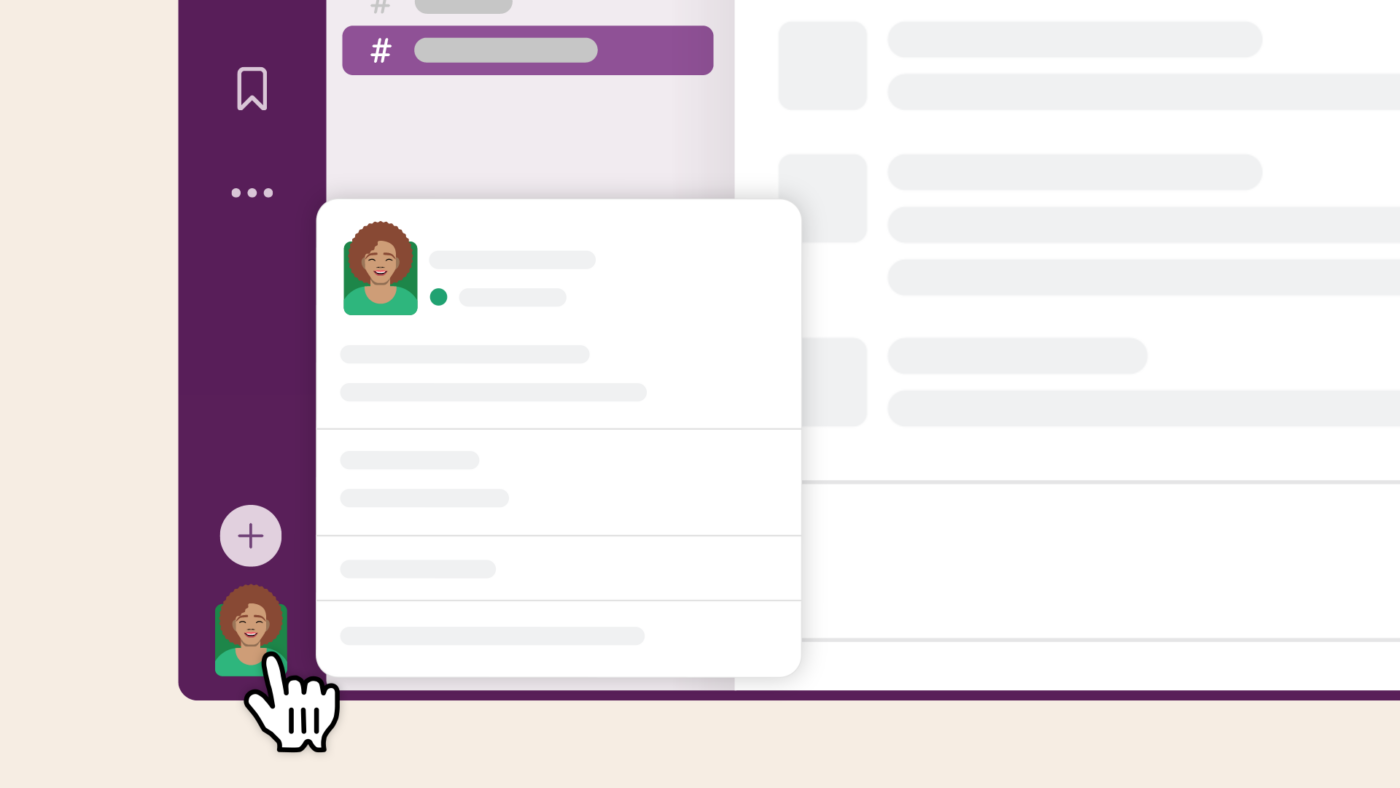
über Slack
3. Verwenden Sie die Schaltflächen für den Verlauf, um zu sehen, wo Sie waren
Haben Sie aus Versehen einen Slack-Kanal aus der Seitenleiste gelöscht? Das passiert auch den Besten von uns. Verwenden Sie die Schaltflächen "Zurück" oder "Verlauf" oben, um dorthin zurückzukehren, wo Sie waren.
4. Klicken Sie mit der rechten Maustaste auf den Zeitstempel einer Nachricht, um den Link zu dieser Nachricht zu kopieren
Wenn Sie eine Nachricht aus einem Kanal für einen anderen Kanal oder eine andere Person freigeben möchten, können Sie mit der rechten Maustaste auf den Zeitstempel neben der Person, die die Nachricht freigegeben hat, klicken und die Option Link kopieren auswählen. Sie können auch den Mauszeiger über die Nachricht bewegen und auf Freigeben klicken.
5. Abstimmen über Optionen mit dem Nummer-Emoji
Eine einfache Möglichkeit, eine Umfrage in einem Slack-Kanal zu erledigen, besteht darin, eine Nachricht mit nummerierten Optionen zu verfassen und auf die Nachricht mit der Nummer der Emojis für jede Option zu reagieren. Anstatt immer wieder mit der gleichen Nachricht zu antworten, können die anderen einfach auf die entsprechende Emoji-Reaktion klicken, um abzustimmen - voilà, Sie haben das Urteil.
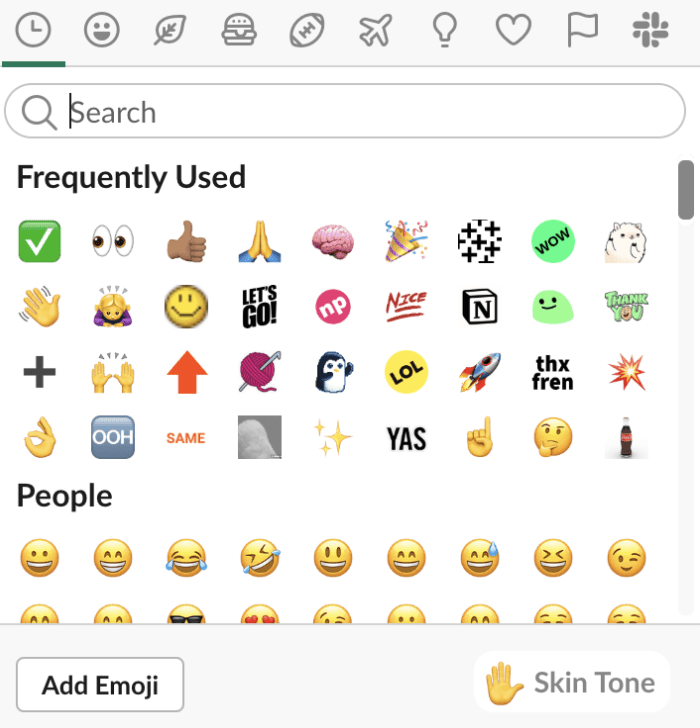
über Slack
6. Kanalnamen konsistent halten
Die Einhaltung einer Namenskonvention für Slack-Kanäle hilft, ihren Zweck zu verdeutlichen. Viele Geschäfte kategorisieren ihre Kanäle mit Präfixen wie #Team-, #Projekt-, oder #Client-.
über Slack Wenn Kanäle auf diese Weise benannt werden, gruppiert Slack automatisch ähnliche Kanäle in der Seitenleiste, um die Navigation zu vereinfachen.
Nutzung von Verknüpfungen und erweiterten Features
Unabhängig davon, wie gut Sie sich mit der Plattform auskennen, wird es immer eine neue Verknüpfung oder ein spannendes Feature geben. Hier sind einige unserer Favoriten Slack-Hacks um Ihre Produktivität zu steigern.
- Einen Zeilenumbruch hinzufügen: Umschalttaste + Eingabetaste
- Um die letzte Nachricht schnell zu bearbeiten: Nach oben
- Text fett/kursiv darstellen: Cmd/Strg + B / + I
- Ungelesen markieren: Option/Alt gedrückt halten und klicken
- So laden Sie eine Datei in die Unterhaltung hoch: Strg/Strg + U
- So springen Sie zu einer bestimmten Gruppe Direktnachrichten: Strg/Befehl + G
- So markieren Sie alle Nachrichten im aktuellen Kanal als gelesen: Esc
- So öffnen Sie die Einstellungen zum Benutzen der benutzerdefinierten Einstellungen von Slack: Strg/Befehl + P
- So senden Sie eine bestimmte Nachricht aus der Compose Box: Strg/Befehl + Eingabe
- Um zu Slack-Erwähnungen und -Reaktionen weitergeleitet zu werden: Strg/Befehl + Umschalt + M
- So öffnen Sie das Direktnachrichtenmenü für eine neue Unterhaltung: Strg/Befehl + Umschalttaste + K
- So rufen Sie die Ansicht "Threads" auf, um Unterhaltungen einfach nachverfolgen zu können: Strg/Befehl + Umschalttaste + T
- So öffnen Sie den Aktivitätsbereich, um alle Ihre Benachrichtigungen an einem Ort zu sehen: Strg/Befehl + Umschalttaste + A
- So wechseln Sie schnell zwischen Kanälen: Strg/Strg + K, geben Sie Buchstaben ein, um zum gewünschten Kanal zu gelangen, und drücken Sie die Eingabetaste
💡 Profi-Tipp: Es gibt auch mehrere ClickUp-bezogene Verknüpfungen, die Sie bei der Arbeit auf Slack verwenden können, darunter:
- /clickup new: Erstellen Sie eine neue ClickUp Aufgabe direkt in Slack
- /clickup list: Ansicht einer Liste von Aufgaben aus einer bestimmten ClickUp Liste
- /clickup find [Aufgabenname oder ID]: Suche nach Aufgaben nach Name oder ID auf Slack
- /clickup remind: Aufgabenerinnerungen direkt in Slack einstellen
Slack-Etikette und Kommunikationsrichtlinien
Unterhaltungen, die virtuell erledigt werden, können informell werden und zu Missverständnissen oder einem Verlust an Professionalität führen. Aus diesem Grund ist es wichtig, bestimmte Einstellungen vorzunehmen, die einen respektvollen Umgang miteinander fördern. Im Folgenden finden Sie die Richtlinien für eine angemessene Nutzung von Slack.
✅ Wenn Sie auf eine bestimmte Nachricht in einem besetzten Kanal antworten, antworten Sie in einem Thread
✅ Verwenden Sie @Mentions mit Bedacht; erwähnen Sie nur diejenigen, die für die Unterhaltung wichtig sind
✅ Vermeiden Sie Sarkasmus oder Witze, die falsch interpretiert werden könnten, insbesondere in interkulturellen Teams
✅ Vermeiden Sie @channel oder @everyone, wenn es nicht unbedingt notwendig ist, da dies das gesamte Team stören kann
✅ Vermeiden Sie langatmige Nachrichten; kommen Sie direkt auf den Punkt, um Ihre Kommunikation effizienter zu gestalten
✅ Da Slack von Natur aus asynchron ist, verwenden Sie das Feature "Priorität" oder die Option "Als dringend markieren", wenn sofortiges Handeln erforderlich ist
✅ Legen Sie Ihren Status fest, wenn Sie abwesend oder beschäftigt sind; verwenden Sie das Feature "Nicht stören", wenn Sie ungestört arbeiten müssen
✅ Formatieren Sie Ihre Nachrichten mit Aufzählungspunkten, Fett- und Kursivdruck für mehr Klarheit; für Code oder langen Text verwenden Sie den Code-Block ("")
Häufige Herausforderungen und Lösungen: Navigieren in Slack
Slack ist im Großen und Ganzen ein benutzerfreundliches tool, aber wie jede andere Plattform hat es auch seine Herausforderungen. Hier sind die häufigsten Slack-Probleme auf die Sie stoßen könnten und wie Sie sie lösen können.
1. Abrufen von Informationen
Slack-Unterhaltungen sind in Kanäle unterteilt, in denen Nachrichten und Dateien freigegeben werden. Je nachdem, wie viele Kanäle Sie haben, kann dies Hunderte von Hin- und Her-Kommunikationen bedeuten, und diese zu durchsuchen, kann mühsam sein.
Aber genau hier glänzt ClickUp mit Features wie Verbundene Suche , die beliebige Dateien oder Informationen aus Ihrem Workspace anzeigt und Apps von Drittanbietern innerhalb von Sekunden verbindet.
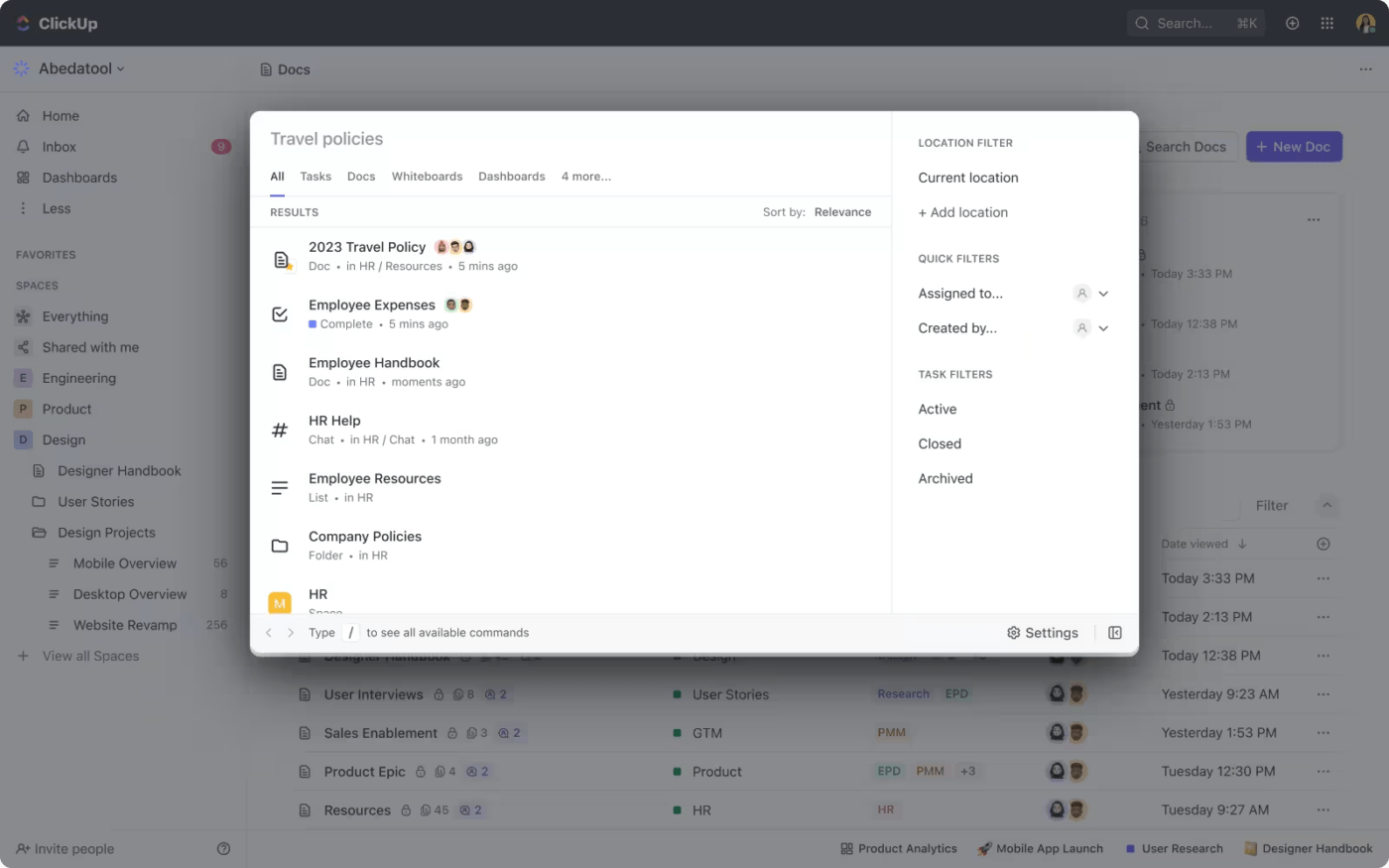
Bringen Sie Menschen und Informationen mit ClickUp's Connected Search näher zusammen
✅ Lösung: Eine Möglichkeit, dies zu vereinfachen, ist die Verwendung von Suchmodifikatoren. Dazu gehören "in:#channel-name" für die Suche in einem bestimmten Slack-Kanal und "from:@slack.username" für die Suche in den Nachrichten einer bestimmten Person.
2. Verwendung der interaktiven Features
Slack bietet verschiedene interaktive Features für Nachrichten. Sie können eine Nachricht zurückstellen, sie für später speichern oder sie in eine Aufgabe umwandeln. Problematisch wird es, wenn diese Interaktivitätsparameter nicht so funktionieren, wie Sie es erwarten, was zu unerwarteten oder verwirrenden Ergebnissen führt.
ClickUp Chat hingegen bietet eine viel nahtlosere Möglichkeit, Aufgaben mit Nachrichten zu verknüpfen und umgekehrt, was es einfacher macht, Beziehungen zwischen den beiden zu kartieren.
Lösung: In diesem Fall können Sie nach Updates für die Slack App suchen und die neueste Version installieren, um alle Fehler der alten Version zu entfernen, die das Problem verursachen könnten.
3. Das Feature der vorgeschlagenen Antworten
Auf unserer Liste der Vor- und Nachteile von Slack dies ist vielleicht einer der größten Nachteile. Slack nutzt Guru, eine Wissensmanagement-Plattform eines Drittanbieters, um schnellen Zugriff auf Antworten zu bieten, ohne die Plattform verlassen zu müssen.
Allerdings liefert es oft ungenaue Antworten, und es kann schwierig sein, das eingebaute Feature der vorgeschlagenen Antworten zu deaktivieren. Im Vergleich dazu ist ClickUp Brain in das ClickUp-Ökosystem integriert und kann Ihnen mit der kombinierten Leistung von KI-Wissensmanager, KI-Schreiber, und KI-Projektmanager genaue Antworten geben, Antworten vorschlagen, und Aktionselemente ausführen.
✅ Lösung: Der beste Weg, dieses Problem zu erledigen, ist eine kurze Überprüfung durch den Administrator, damit der Netzwerkadministrator die Kanaleinstellungen und die Einstellungen für Guru-Karten überprüfen kann. Sie können auch Slack neu starten, um die Verbindung zwischen Slack und Guru zu aktualisieren.
4. Datei-Uploads und Speicher-Limits
Das häufigste Szenario ist eine zu große Datei, die von der kostenlosen Version der Plattform nicht unterstützt wird. Tatsächlich gibt es ein Gesamtspeicher-Limit für den Workspace von 5 GB für alle Benutzer. Es kann also auch vorkommen, dass Uploads stecken bleiben oder fehlschlagen.
✅ Lösung: Wenn Ihr Team häufig mit großen Dateien zu tun hat, wie z. B. hochauflösenden Video-Inhalten oder Zugriff auf Datenbanken, empfehlen wir, in die kostenpflichtige Version von Slack zu investieren. Dies ist auch sinnvoll, wenn Ihr Team schnell wächst und langfristige Speicheranforderungen genießen möchte.
5. Dauerhafte Benachrichtigungen
Viele Benutzer erleben dies: eine Slack-Benachrichtigung, die sich nicht rührt, obwohl Sie alles überprüft haben. Dies kann passieren, wenn die von der Plattform gespeicherten temporären Daten beschädigt werden. Benachrichtigungen in ClickUp sind ein wenig anders, aber sie sind sogar noch besser, würden wir sagen. Ihr ClickUp Posteingang fungiert als Sammel-Befehlszentrale für alle Benachrichtigungen und ermöglicht es Ihnen, genau zu steuern, welche Benachrichtigungen Sie wo und wann erhalten.
✅ Lösung: Die gute Nachricht ist, dass Sie das Problem beheben können, indem Sie den Cache löschen. Klicken Sie auf Ihr Profilbild, wählen Sie "Hilfe", gehen Sie zu "Fehlerbehebung" und drücken Sie dann die Schaltfläche "Cache löschen und neu starten".
Wenn Sie weiterhin mit der Plattform unzufrieden sind, sollten Sie sich Folgendes ansehen Slack-Konkurrenten . ClickUp vs. Slack fragen Sie? Für uns ist ClickUp das Nonplusultra.
Zugegeben, Slack hat sich in der Kategorie Instant Messaging einen Namen gemacht.
Aber wie wir gesehen haben, ist es bei weitem nicht perfekt, und ClickUp gleicht jeden Bereich aus, in dem Slack versagt: KI-gesteuerte Workflow-Automatisierung, High-End-Zusammenarbeit, Berichterstellung und Einblicke und vieles mehr.
Mühelose Kommunikation mit ClickUp
Slack ist eine der besten Plattformen, wenn es darum geht, Ihr Team in Verbindung und produktiv zu halten, egal wo es sich gerade befindet. Mit diesen Expertentipps können Sie das volle Potenzial von Slack ausschöpfen.
Egal, ob Sie ein erfahrener Teammanager sind oder zum ersten Mal ein asynchrones Team einstellen, Slack unterstützt Sie mit so ziemlich allem, was Sie für eine reibungslose Unterhaltung benötigen.
Wenn Sie jedoch von robusten Features für das Projektmanagement, umfangreichen benutzerdefinierten Optionen und erweiterten Integrationsmöglichkeiten profitieren möchten, sollten Sie zu ClickUp wechseln.
Und wenn Sie das Beste aus beiden Welten genießen möchten, probieren Sie unsere Slack-Integration mit nur einem Klick aus, um einen umfassenden Produktivitätsschub zu erhalten. Probieren Sie es aus! Sie werden überrascht sein, was unsere Plattform zu erledigen vermag.
Beginnen Sie mit sich kostenlos bei ClickUp anzumelden heute.